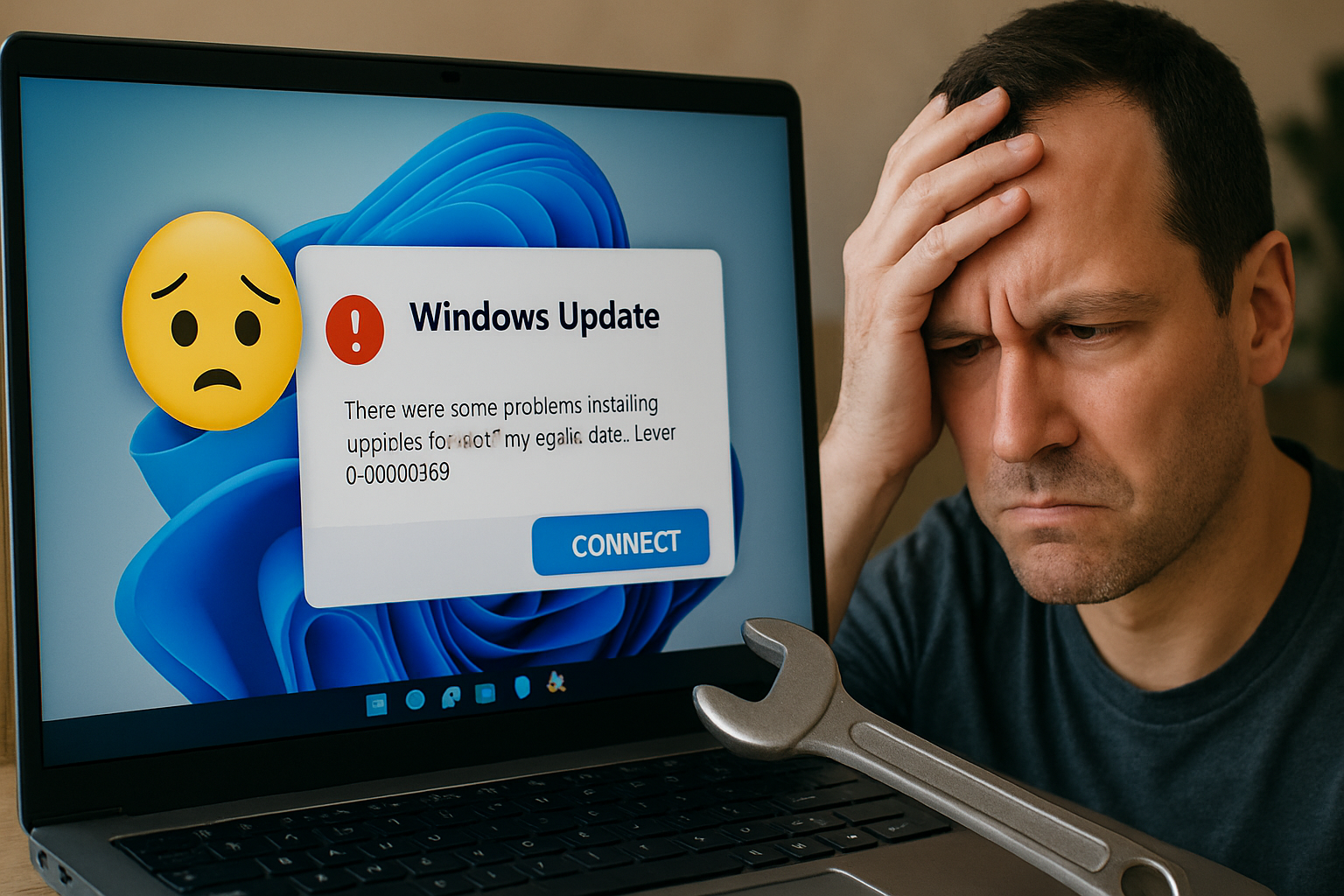エラー 0x80070103 Windows 11: すばやく簡単に修正できます。 🔧🚀
🔧 Windows Update のバグが多くのユーザーに頭痛の種となっています。この問題は利用可能なすべての更新プログラムに影響し、「インストールに失敗しました」というメッセージが表示されます。 🤯 複数の Windows 11 ユーザーから、デバイスを更新しようとしたときに「インストール エラー 0x80070103」というエラー メッセージが表示されたとの報告があります。
Windows 11 を更新しようとしているときに同じ「インストール エラー 0x80070103」メッセージが表示される場合は、このガイドを最後まで読んでください。エラーを解決するためのいくつかの方法を以下に示します。さあ始めましょう! 🚀
エラー 0x80070103 が発生するのはなぜですか?
このエラーは通常、Windows 11 の更新プログラムをダウンロードまたはインストールするときに表示されます。複数の問題がエラーを引き起こす可能性があるため、単一の原因を特定することが困難な場合があります。 😟
以下はエラーを引き起こす可能性のある一般的な理由です 0x80070103 Windows 11のアップデートで何が追加されたのか見てみましょう!👀
- アップデートをダウンロードする際のインターネットの問題。
- システム ファイルが破損または壊れています。
- 更新中はドライバーが使用中です。
- 更新サービスが正常に動作していません。
- Windows 11 は互換性のないドライバー バージョンをインストールしようとします。
エラーの正確な原因は不明であるため、解決するには一般的なトラブルシューティングのヒントに従う必要があります。問題を解決するために実行できる最善のアクションをいくつか示します。 Windows のエラー 0x80070103 11.
1. Windows Updateを一時停止して再開する
「0x80070103」インストール エラーを解決するために最初に実行できる手順は、Windows の更新を一時停止して再開することです。 ⏸️🔄
Windows 11 を使用している多くの人が、これを実行することで「0x80070103」エラー メッセージを修正できました。だから、試してみる価値はあるよ!やり方は次のとおりです:
1. キーボードの Windows キー + I キーを押して、「設定」を開きます。または、Windows 11のスタートボタンをクリックして、 構成.

2. 設定アプリが開いたら、「設定」タブに切り替えます。 Windowsアップデート.

3. 右側のボタンをクリックします 1週間休止.

4. 一時停止したら、ボタンをクリックします 履歴書の更新.

これで、Windows 11 は利用可能なすべての更新プログラムを再度確認します。アップデートがある場合は、自動的にダウンロードしてインストールされます。 ✅
2. Windows 11コンピューターを再起動します

Windows 11 の更新を一時停止して再開しても問題が解決しない場合は、コンピューターを再起動する必要があります。 🔄
再起動すると、サービスに支障をきたす可能性のあるエラーや不具合が解消される可能性があります。 Windows 11のアップデート.
したがって、以下の方法を試す前に、Windows 11 の電源メニューをクリックして、「再起動」を選択してください。再起動後、Windows 11アップデートツールを再度実行します。 設定 > アップデート > アップデートの確認.
3. Windows Updateのトラブルシューティングツールを実行する
ご存知ない方のために説明すると、Windows 11 には更新関連の問題専用のトラブルシューティング ツールがあります。引き続きインストール エラー 0x80070103 が発生する場合は、Windows Update トラブルシューティング ツールを実行する必要があります。方法は次のとおりです。
1. Windows 11のスタートメニューをクリックして、 構成.

2. 設定アプリが開いたら、「設定」タブに切り替えます。 システム.

3. 右側の トラブルシューティング.

4. 次の画面で、 その他のトラブルシューティングツール.

5. よくある質問のセクションで、 Windowsアップデート そしてボタンをクリックしてください 実行する それ以外。

6. Windows 11 Update トラブルシューティング ツールが起動します。画面上の指示に従ってトラブルシューティング プロセスを完了します。 ✔️
プロセスが完了したら、必ず Windows 11 コンピューターを再起動してください。
4. Windows Updateコンポーネントをリセットする
Windows 11 インストール エラー 0x80070103 を解決するもう 1 つの優れた方法は、Windows Update コンポーネントをリセットすることです。これを行うための簡単な手順は次のとおりです。
1. Windows 11 の検索に「PowerShell」と入力します。次に、PowerShellアプリを右クリックして、 管理者として実行.

2. PowerShell ユーティリティが開いたら、次のコマンドを 1 つずつ実行し、Enter キーを押します。
net stop wuauserv net stop cryptSvc net stop bits net stop msiserver ren C:\Windows\SoftwareDistribution SoftwareDistribution.old ren C:\Windows\System32\catroot2 catroot2.old net start wuauserv net start cryptSvc net start bits net start msiserver

これらすべてのコマンドを実行した後、Windows 11 コンピューターを再起動します。次に、Windows 11 Update ツールを再度実行します。今回は、エラーは発生しないはずです。 😅
5. 問題のあるアップデートを非表示にする
多くの Windows 11 ユーザーは、問題のあるアップデートを非表示にすることが役立つと感じています。ただし、問題のある更新プログラムを非表示にするには、更新プログラムを表示または非表示にする Microsoft のツールを使用する必要があります。使用方法は次のとおりです。
1. 最新バージョンをダウンロードする 更新ツールの表示または非表示 PC 上で。
2. ツールをダウンロードしたら、プログラムを開いて「次へ」をクリックします。
3. 次の画面で、「更新プログラムを非表示」を選択します。
4. エラー 0x80070103 が発生している更新プログラムを選択し、「次へ」をクリックします。
5. ツールによって問題のある更新が非表示になるまで待ちます。
プロセスが完了したら、更新ツールを実行できます。非表示の更新はコンピューターに表示されません。 🕵️♂️
6. 一般的な解決策を試す
上で述べたことに加えて、他の一般的な解決策を試すこともできます。ここでは、Windows でインストール エラー 0x80070103 を修正するための最適な方法をいくつか紹介します。
アップデートを手動でダウンロードしてインストールする
更新ツールを使用して更新プログラムのダウンロードをコンピューターにインストールできない場合は、更新プログラムを手動でインストールしてみてください。 Microsoft Update カタログにアクセスしてファイルをダウンロードできます。 📥
オプションのWindowsアップデートをインストールする
オプションの Windows アップデートをインストールすることで、多くのユーザーが Windows 11 エラー 0x80070103 を修正できました。オプションの更新プログラムをインストールするには、[設定] > [Windows Update] > [詳細オプション] > [追加の更新プログラム] > [オプションの更新プログラム] に移動します。
破損したシステムファイルを修復します
システム ファイル チェッカー ユーティリティを実行して、破損した Windows インストール ファイルを削除できます。 SFC コマンドを実行することにより、コマンド プロンプトを使用して Windows 11 でシステム ファイル チェッカー ユーティリティを実行できます。 ⚙️
Windows 11をリセットする
これらのいずれも Windows 11 エラー 0x80070103 を解決できなかった場合、今すぐ実行できる最善の策は、Windows 11 コンピューターをリセットすることです。 Windows 11 をリセットするのは非常に簡単です。これを行うには、「設定を使用して Windows 11 PC をリセットする方法」というガイドに従ってください。
このガイドでは、 Windows エラー 0x80070103 簡単なステップで11。更新エラーの解決にさらにサポートが必要な場合はお知らせください。このガイドが役に立った場合は、ぜひ友達と共有してください。 🙌